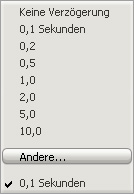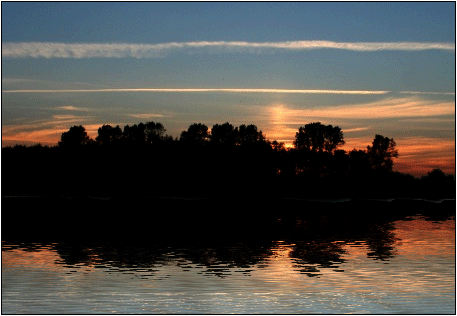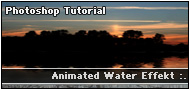
Verfasst von
Alice am 23.07.2006 - wurde schon
17008 mal gelesen
Schwierigkeit: mittel
Kommentare: [ 2 ]
keine ...
Animated Water Effekt - Tutorial
Hier moechte ich euch zeigen,
wie ihr Wasser mit Hilfe des Almathera Puddle Plugin animieren koennt ...
Zuerst ladet euch das Plugin
hier herunter
Entpackt die Zipdatei in den Filter Ordner eures Photoshops,
diesen findet ihr unter ...Adobe PhotoshopVersionsnummer/Zusatzmodule/Filter
Nun startet euer Photoshop und oeffnet das zu bearbeitende Bild,
ich nehme dieses hier
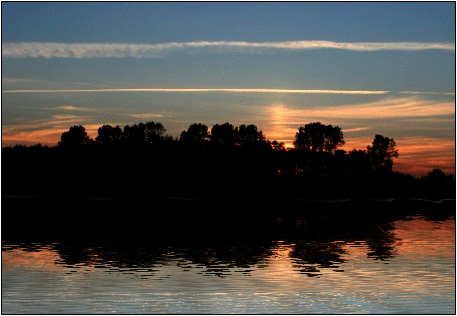
Waehlt nun das Lasso-Werkzeug

[Strg] + [L] aus und markiert damit die Wasserflaeche eures Bildes
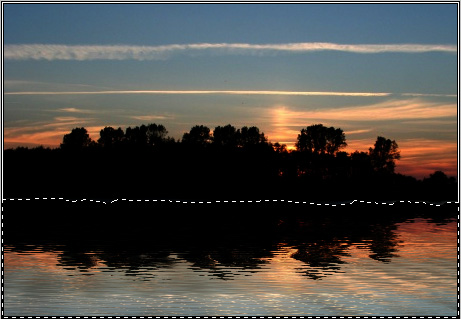
Jetzt klickt oben in der Leiste auf Filter->Almathera->A Puddle ...
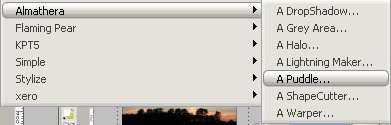
Es oeffnet sich nun dieses Fenster,
in diesem Fenster koennen die Einstellungen fuer den Wassereffekt getaetigt werden.
Ganz unten steht der wichtigste Wert, er ist fuer die Wasserbewegung zustaendig.

Spielt ein bisschen mit den Reglern herum,
bis euch das Ergebnis im Vorschaufensterchen gefaellt und klickt anschliessend auf Ok
Lasst die Auswahl bestehen und dupliziert nun die Ebene,
wendet auf die duplizierte Ebene nochmals den Filter an,
aber veraendert den Wert scale diesmal etwas ...
Und das selbe Spielchen gleich nochmals ...
Ebene duplizieren, Filter anweden und wieder den scale Wert bissle veraendern...
Jetzt solltet ihr 3 Ebenen haben ...
Wechselt nun zu per klick auf

zu Image Ready
Im Animationsfenster stellt ihr nun die Frame-Verzoegerung auf 0,3
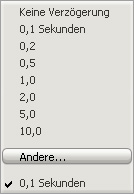

Dupliziert nun den aktuellen Frame per klick auf

und blendet eure oberste Ebene im Ebenenmanager aus
So sollte euer Animationsfenster nun ausschauen :

Jetzt dupliziert den aktuellen Frame nochmals per klick auf

und blendet nun auch noch die 2te Ebene im Ebenenmanager aus,
so dass auf dem Frame nur noch die 1te Ebene zu sehen ist.

Nun muesst ihr das Ganze nur noch ueber Datei->Optimiert-Version speichern unter als gif abspeichern und fertig ist es ...
Mein fertiges Ergebnis sieht so aus ...
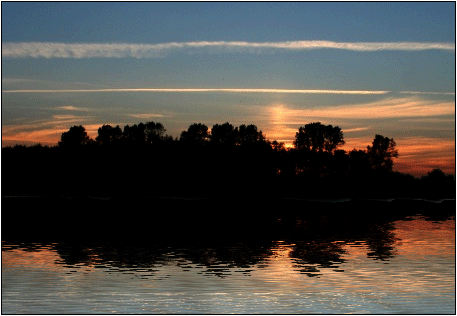
Du musst angemeldet sein, um einen Kommentar zu hinterlassen...
Du bist noch kein Mitglied von Alice-Grafixx.de?
Dann kannst du dich hier kostenlos registrieren ...
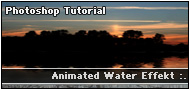 Verfasst von Alice am 23.07.2006 - wurde schon 17008 mal gelesen
Verfasst von Alice am 23.07.2006 - wurde schon 17008 mal gelesen
![]()
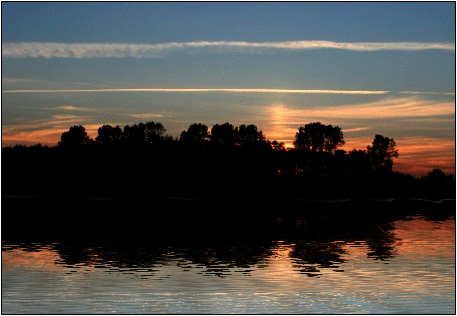
 [Strg] + [L] aus und markiert damit die Wasserflaeche eures Bildes
[Strg] + [L] aus und markiert damit die Wasserflaeche eures Bildes 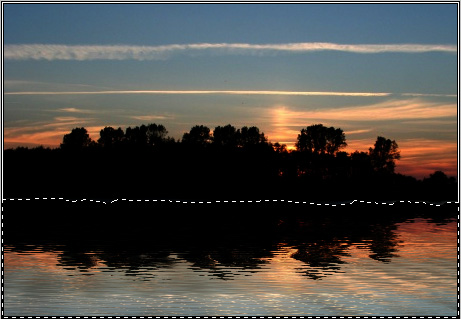
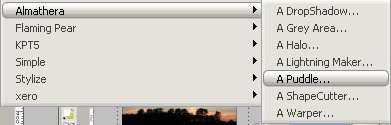

 zu Image Ready
zu Image Ready